Laborator și lucrări practice №12
Microsoft Word.
"Introducerea unui simbol, numere fractionale, înlocuire automată"
După finalizarea acestei lucrări practice, veți învăța:
Veți cunoaște trucurile de bază ale lucrării de inserare a caracterelor non-standard într-un document text;
Introducerea de numere fracționate în text în moduri diferite
Aplicarea abilităților de formatare a documentelor dobândite anterior: aliniere, paragraf, font;
Pentru a insera un caracter care nu este prezent pe tastatură, este necesar:
Plasați cursorul în poziția în care doriți să inserați caracterul;
În meniul Inserare, faceți clic pe Simbol.
În caseta de dialog Simbol (Figura 1), selectați Simbolurile căptușelii;
în câmpul Font, selectați tipul fontului;
Faceți clic pe simbolul dorit din tabel;
Faceți clic pe butonul Inserați.
Pentru a ieși din fereastra Simbol, faceți clic pe butonul Închidere.
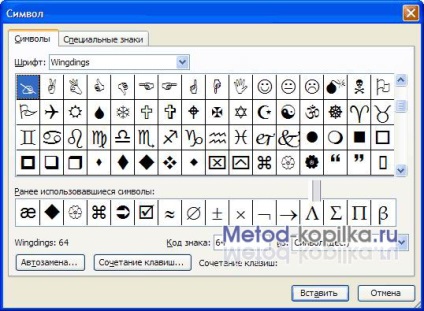
Numărul sarcinii 1: Creați un document pe eșantion (Figura 2)
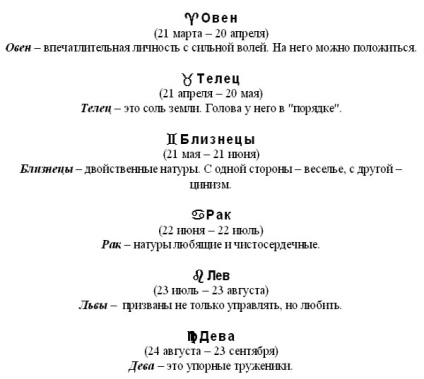
Setați opțiunile pentru foi.
În fila Câmpuri, setați dimensiunea câmpurilor:
Stânga - 25 mm Dreapta - 15 mm
Suprafață superioară - 15 mm inferioară - 20 mm
Tastați textul afișat mai jos, fără a include formatul.
Setați fontul cu parametrii: pentru numele semnelor zodiacului - Arial (Format - Font - Interval - Sparse - 2 puncte), Dimensiune 14 puncte, pentru restul textului - Times New Roman, dimensiune 12 puncte.
Introduceți textul următor (prima liniuță este de 1 cm, distanța dintre linii este singură), aplicând aliniamente, stiluri diferite de fonturi și simboluri de inserare.
Salvați fișierul în dosarul dvs. ca Zodiak.doc
Arătați rezultatul profesorului.
Numărul de sarcină 2: Introducerea de numere fracționate în document.
În caseta de dialog Simbol. care apare după comanda corespunzătoare, sunt prezentate fracțiunile utilizate cel mai frecvent, cum ar fi 1/2; 1/4; 3/4, care pot fi inserate în document (Figura 3).
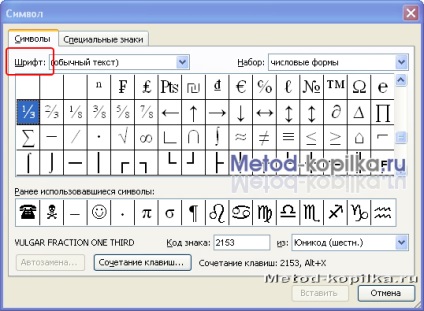
Puteți defini în mod independent fracții formate corect în documente utilizând formatul de fonturi prin setarea opțiunilor de fonturi Superscript și Subscript (meniu Format - Font).
Dar un mod mai rapid de a converti numere, de exemplu, este de 4/5. în fracțiuni frumoase este utilizarea "tastelor fierbinți".
Plasați cursorul de text în locația dorită din document.
Apăsați combinația de taste Ctrl + Shift + =
Cursorul de text se va transforma într-un format de font suprascrie.
Apoi, introduceți numerotatorul, numărul "4" - partea de sus a fracțiunii.
Apoi apăsați din nou "tastele fierbinți" Ctrl + Shift + =. pentru a anula superscriptul.
Introduceți slash-ul direct "/" din tastatură.
Apoi, utilizați "tastele fierbinți" Ctrl + =. Aceasta va trece la modul subset de fonturi.
Introduceți numitorul, numărul "5" - partea inferioară a fracțiunii.
Apăsați din nou Ctrl + =. pentru a anula indexul.
Acum, textul este fracționată corect.
Pentru ca înregistrarea să poată fi introdusă manual cu numerele și tasta slash, a fost corect afișat că trebuie să configurați setările AutoCorrect - AutoFormat pe măsură ce tastați, selectați caseta de selectare Fractions (1/2) corespunzătoare caracterelor.
Introduceți expresia așa cum este prezentat în eșantion.
Arătați rezultatul profesorului.
După finalizarea acestei lucrări practice, veți învăța:
Veți cunoaște trucurile de bază ale lucrării de inserare a caracterelor non-standard într-un document text;
Introducerea de numere fracționate în text în moduri diferite
Aplicarea abilităților de formatare a documentelor dobândite anterior: aliniere, paragraf, font;
Pentru a insera un caracter care nu este prezent pe tastatură, este necesar:- Plasați cursorul în poziția în care doriți să inserați caracterul;
- În meniul Inserare, faceți clic pe Simbol.
- În caseta de dialog Simbol (Figura 1), selectați Simbolurile căptușelii;
- în câmpul Font, selectați tipul fontului;
- Faceți clic pe simbolul dorit din tabel;
- Faceți clic pe butonul Inserați.
- Pentru a ieși din fereastra Simbol, faceți clic pe butonul Închidere.
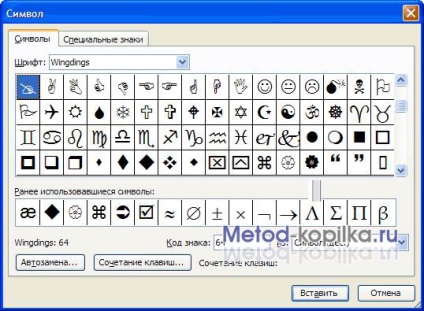
Numărul sarcinii 1: Creați un document pe eșantion (Figura 2)
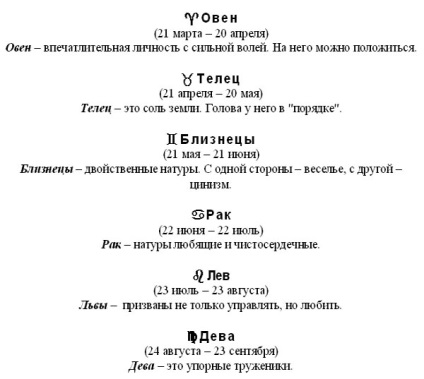
Setați opțiunile pentru foi.
În fila Câmpuri, setați dimensiunea câmpurilor:
Stânga - 25 mm Dreapta - 15 mm
Suprafață superioară - 15 mm inferioară - 20 mm
Tastați textul afișat mai jos, fără a include formatul.
Setați fontul cu parametrii: pentru numele semnelor zodiacului - Arial (Format - Font - Interval - Sparse - 2 puncte), Dimensiune 14 puncte, pentru restul textului - Times New Roman, dimensiune 12 puncte.
Introduceți textul următor (prima liniuță este de 1 cm, distanța dintre linii este singură), aplicând aliniamente, stiluri diferite de fonturi și simboluri de inserare.
Salvați fișierul în dosarul dvs. ca Zodiak.doc
Arătați rezultatul profesorului.
Numărul de sarcină 2: Introducerea de numere fracționate în document.
În caseta de dialog Simbol. care apare după comanda corespunzătoare, sunt prezentate fracțiunile utilizate cel mai frecvent, cum ar fi 1/2; 1/4; 3/4, care pot fi inserate în document (Figura 3).
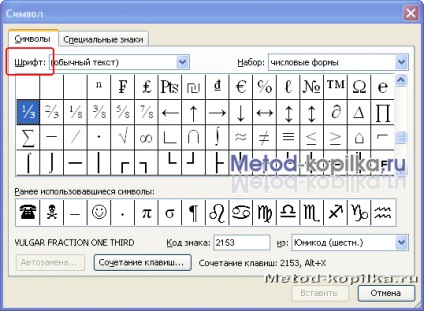
Puteți defini în mod independent fracții formate corect în documente utilizând formatul de fonturi prin setarea opțiunilor de fonturi Superscript și Subscript (meniu Format - Font).
Dar un mod mai rapid de a converti numere, de exemplu, este de 4/5. în fracțiuni frumoase este utilizarea "cheilor fierbinți".
- Plasați cursorul de text în locația dorită din document.
- Apăsați combinația de taste Ctrl + Shift + =
Cursorul de text se va transforma într-un format de font suprascrie. - Apoi, introduceți numerotatorul, numărul "4" - partea de sus a fracțiunii.
- Apoi apăsați din nou "tastele fierbinți" Ctrl + Shift + =. pentru a anula superscriptul.
- Introduceți slash-ul direct "/" din tastatură.
- Apoi, utilizați "tastele fierbinți" Ctrl + =. Aceasta va trece la modul subset de fonturi.
- Introduceți numitorul, numărul "5" - partea inferioară a fracțiunii.
- Apăsați din nou Ctrl + =. pentru a anula indexul.
Acum, textul este fracționată corect.
Pentru ca înregistrarea să poată fi introdusă manual cu numerele și tasta slash, a fost corect afișat că trebuie să configurați setările AutoCorrect - AutoFormat pe măsură ce tastați, selectați caseta de selectare Fractions (1/2) corespunzătoare caracterelor.
- Introduceți expresia așa cum este prezentat în eșantion.
Cele mai mici prețuri pentru cursurile de recalificare
În mod specific pentru profesori, educatori și alți educatori, 50% din reducere se aplică pentru cursurile de recalificare profesională.
După absolvire, se eliberează o diplomă de recalificare profesională a modelului stabilit, cu atribuirea calificărilor (recunoscută la trecerea certificării în toată Rusia).
Instruirea se desfășoară în absență direct pe site-ul web al proiectului "Infusurok", dar diploma nu specifică formarea.